Come usare il ben nascosto gestore di download di Telegram

Telegram, il popolare messenger, ha introdotto un download manager all’inizio di quest’anno in modo da poter tenere traccia di tutto ciò che scarichi da diversi canali, chat e gruppi. L’idea di avere un download manager su Telegram è stato un enorme sollievo per me perché, a dire il vero, i download si perdevano troppo facilmente.
Ho scritto del nuovo download manager a marzo, ma poiché è così ben nascosto, non sono riuscito a usarlo spesso. Ciò è cambiato l’altro giorno quando, nel client desktop di Telegram, ho notato una piccola scheda visualizzata nell’angolo in basso a sinistra sotto i contatti che mi diceva che era in corso un download. A questo punto, ho pensato: “Aspetta, Telegram non ha aggiunto un download manager? Dove si trova!?” Con un po’ di ricerca, sono stato in grado di trovarlo sia nella versione desktop che mobile, quindi ora condividerò il processo di accesso al download manager.
Telegramma sul desktop

Come ho appena accennato, se hai un download attivo, apparirà una piccola scheda nell’angolo in basso a sinistra del client che ti dice che è in corso un download e quale parte del file è stata scaricata. È fantastico, ma non si blocca al termine del download. Per aprire il vero manager, devi fare clic sul menu dell’hamburger nell’angolo in alto a sinistra, fare clic su Impostazioni > Avanzate > Download. Qui vedrai un lungo elenco ricercabile dei tuoi download precedenti.
In Download Manager, puoi fare clic sugli elementi per aprirli o fare clic con il pulsante destro del mouse per accedere a più opzioni come Mostra nella cartella. Speriamo che Telegram possa rendere ridondante questa guida e mettere il download manager da qualche parte nel pubblico dominio e non nelle profondità oscure delle impostazioni di Telegram.
Telegramma sul cellulare
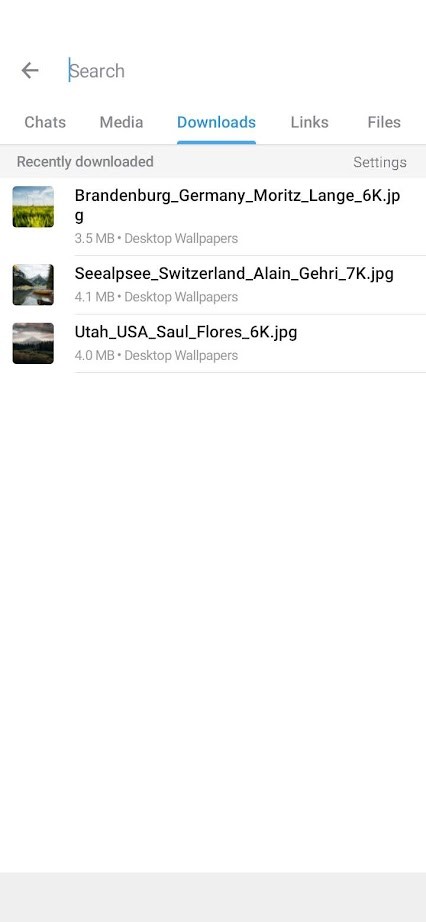
Se stai caricando un file, apparirà un pulsante di download accanto al pulsante di ricerca nella schermata iniziale di Telegram. Questo ti offre un modo semplice per accedere al download manager, ma è disponibile solo durante il download di un file.
Conclusione
Spero davvero che Telegram renda ridondante questa guida e metta il download manager nel menu dell’hamburger sia sul desktop che sul dispositivo mobile in modo che si trovi accanto al pulsante Impostazioni. Poiché Telegram aggiunge nuove funzionalità a un ritmo vertiginoso, è comprensibile che a volte le funzionalità non siano posizionate al meglio nell’app, ma dovrebbero sicuramente rendere più visibile il download manager.



Lascia un commento